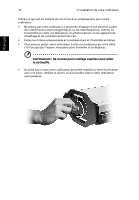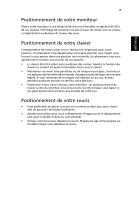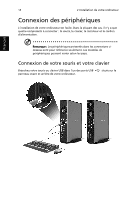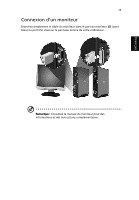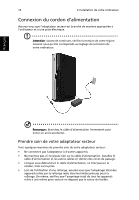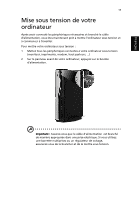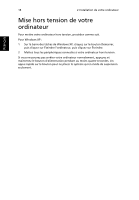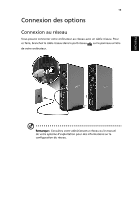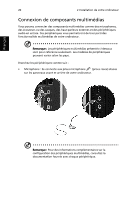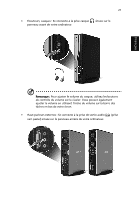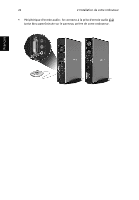Acer AcerPower 1000 Power 1000 User's Guide FR - Page 27
Mise sous tension de votre ordinateur
 |
View all Acer AcerPower 1000 manuals
Add to My Manuals
Save this manual to your list of manuals |
Page 27 highlights
Français 17 Mise sous tension de votre ordinateur Après avoir connecté les périphériques nécessaires et branché le câble d'alimentation, vous êtes maintenant prêt à mettre l'ordinateur sous tension et à commencer à travailler. Pour mettre votre ordinateur sous tension : 1 Mettez tous les périphériques connectés à votre ordinateur sous tension (moniteur, imprimante, modem, haut-parleurs, ...) 2 Sur le panneau avant de votre ordinateur, appuyez sur le bouton d'alimentation. Important : Assurez-vous que le câble d'alimentation est branché de manière appropriée dans une prise électrique. Si vous utilisez une barrette multiprises ou un régulateur de voltage, assurerez-vous de le brancher et de le mettre sous tension.
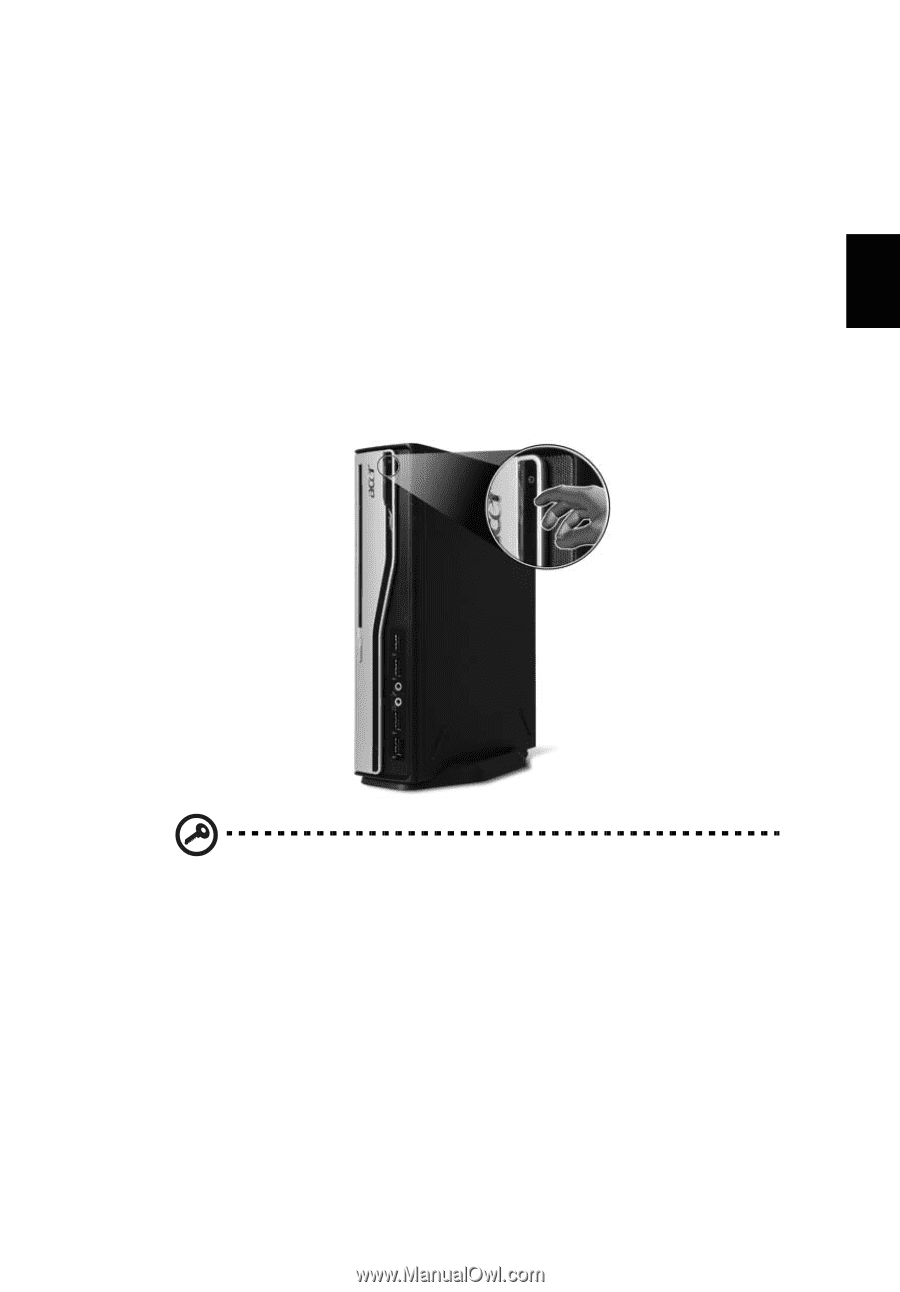
17
Français
Mise sous tension de votre
ordinateur
Après avoir connecté les périphériques nécessaires et branché le câble
d’alimentation, vous êtes maintenant prêt à mettre l’ordinateur sous tension et
à commencer à travailler.
Pour mettre votre ordinateur sous tension :
1
Mettez tous les périphériques connectés à votre ordinateur sous tension
(moniteur, imprimante, modem, haut-parleurs, ...)
2
Sur le panneau avant de votre ordinateur, appuyez sur le bouton
d’alimentation.
Important :
Assurez-vous que le câble d’alimentation
est branché
de manière appropriée dans une prise électrique. Si vous utilisez
une barrette multiprises ou un régulateur de voltage,
assurerez-vous de le brancher et de le mettre sous tension.